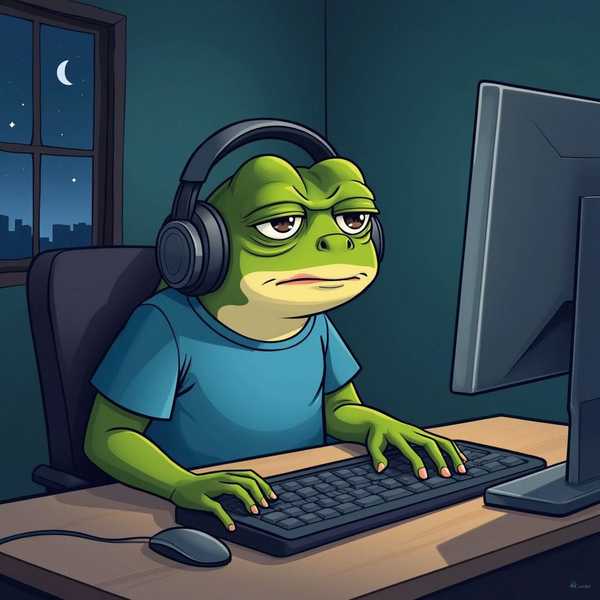忘记路由器密码或遇到网络故障时,重置路由器是最直接的解决方案。无论是通过物理按键恢复出厂设置,还是通过管理界面修改密码,操作都只需几分钟。本文将详细介绍重置步骤,并解答常见问题,帮你快速恢复网络畅通。
1. 物理按键重置法

这是最通用的方法,适用于所有品牌路由器。找到路由器背面的Reset小孔或按钮(通常需用牙签长按10秒左右),直到指示灯闪烁即表示重置成功。此时路由器会恢复出厂设置,Wi-Fi名称和密码变回机身标签上的默认值。注意:此操作会清空所有自定义配置(如宽带账号、Wi-Fi密码等),建议提前备份重要信息。
2. 通过管理界面修改密码
若记得当前管理员密码,可通过浏览器输入192.168.1.1或192.168.0.1(具体地址见机身标签),登录后进入“无线设置”或“系统工具”修改密码。建议新密码包含大小写字母、数字及特殊符号(如Abc@123),避免使用简单组合。部分品牌(如华为、小米)还支持通过手机APP(如“智慧生活”)修改密码,操作更便捷。
3. 重置后的必要设置
恢复出厂设置后,需重新配置网络:①连接光猫或入户网线到WAN口;②用默认密码登录管理界面;③根据宽带类型(PPPoE/动态IP)填写运营商提供的账号;④修改Wi-Fi名称和密码,建议关闭WPS功能并启用WPA3加密以提升安全性。部分新款路由器(如TP-Link)还支持通过云账号远程管理,重置后需重新绑定。
4. 常见问题解决方案
无法进入管理界面?检查是否输入正确的IP地址,或尝试清除浏览器缓存。若多次输错密码,可能触发锁定机制,需等待或重置。重置后无法上网?可能是宽带账号未正确填写,或WAN口未连接光猫。建议联系运营商核对账号信息。信号弱或频繁断连?尝试调整路由器位置,远离微波炉等干扰源,或升级固件版本。
5. 安全与维护建议
定期更换密码(建议每3个月一次),并关闭远程管理功能以防黑客入侵。启用防火墙和MAC地址过滤能进一步阻止蹭网。若路由器长期过热或频繁故障,可能是硬件老化,需考虑更换。对于老旧型号,固件停止更新后安全风险较高,建议升级至支持WPA3加密的新设备。